
সুচিপত্র:
- লেখক John Day [email protected].
- Public 2024-01-30 07:58.
- সর্বশেষ পরিবর্তিত 2025-01-23 14:36.
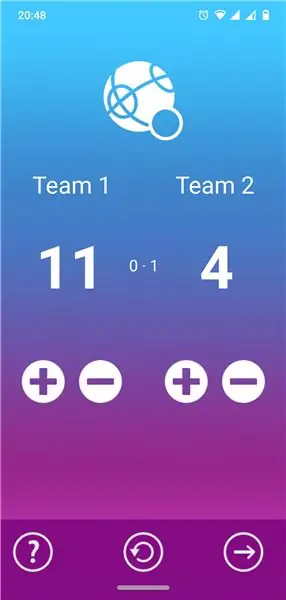
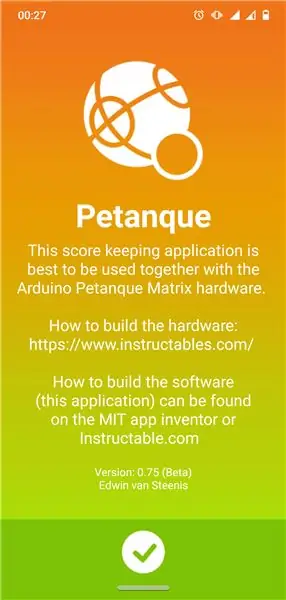
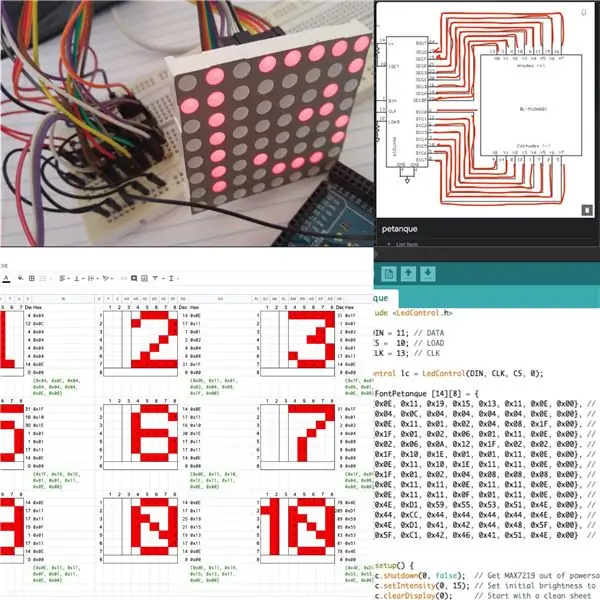
এটি অ্যান্ড্রয়েডের জন্য একটি পেটানক স্কোর কিপিং অ্যাপ্লিকেশন (কিছু সময় জিউ ডি বাউলস নামে পরিচিত)। এই অ্যাপ্লিকেশনটি ঠিক যেমনটি ব্যবহার করা যেতে পারে এবং সম্পূর্ণরূপে কার্যকরী। অথবা এটি পেটানক ম্যাট্রিক্স ডিসপ্লে [পৃথক নির্দেশাবলী] এর সাথে ব্যবহার করা যেতে পারে। প্রকল্পের এই অংশটি সহজ যেহেতু কোন হার্ডওয়্যারের প্রয়োজন নেই, শুধুমাত্র বিনামূল্যে উপলব্ধ সফটওয়্যার।
সরবরাহ
- একটি অ্যান্ড্রয়েড সামঞ্জস্যপূর্ণ ফোন (বিশেষত)
- ইন্টারনেট ব্রাউজার অ্যাক্সেস সহ একটি ডিভাইস, বিশেষত কোডিং এবং নকশা কাজের জন্য মাউস সহ একটি কম্পিউটার
- MIT App Inventor এর সাথে একটি অ্যাকাউন্ট (বিনামূল্যে)
- একটি সহজ অঙ্কন প্যাকেজ যেমন Pixlr বা Gimp (সব ফ্রি)
- একটি আইকন রিসোর্স ওয়েবসাইট যেমন উপাদান UI আইকন বা Material.io (সব বিনামূল্যে)
সফটওয়্যার এবং সোর্সকোড:
আপনি এই পৃষ্ঠার নীচে প্রকৃত Petanque অ্যাপ্লিকেশনের একটি লিঙ্ক খুঁজে পেতে পারেন। এখানে আপনি সম্পূর্ণ সোর্সকোডের একটি লিঙ্কও খুঁজে পেতে পারেন (এর জন্য দু sorryখিত, কিন্তু Instructables আমাকে একটি.aia ফাইল আপলোড করার অনুমতি দেয় না …)।
ধাপ 1: অ্যাপের অ্যানাটমি এবং নেভিগেশন

অ্যাপটির ডিজাইন এবং নেভিগেশন বেশ সহজ। মোট 4 টি পর্দা রয়েছে:
- প্রধান স্ক্রিন #1 (যেখানে আমরা আমাদের বেশিরভাগ সময় স্কোর রাখার জন্য ব্যয় করি)
- ম্যাচ স্ক্রিন #2 (যেখানে আমরা সব খেলার ম্যাচ এবং স্কোরের একটি তালিকা খুঁজে পাই)
- সেটিংস স্ক্রিন #3 (অ্যাপের সেটিংস, প্রশাসনিক কাজ, ডিবাগ ইত্যাদি)
- স্ক্রিন #0 (সম্পর্কে, লোগো এবং কোথায় নির্মাণ নির্দেশাবলী পেতে
পর্দার বিন্যাস এবং বোতামগুলির অবস্থান 1 হাত এবং 1 আঙুল (থাম্ব) ব্যবহারের জন্য অপ্টিমাইজ করা হয়েছে। নীচের নেভিগেশন মেনুর বোতামগুলি আপনাকে বর্তমান পর্দার ডান বা বাম পর্দায় নিয়ে যায়। তাই 0 বাটন আপনাকে স্ক্রীন #0 এ নিয়ে আসে। এবং বাটন #1 আপনাকে মূল স্ক্রিন #1 এ ফিরিয়ে আনে, usw.
পরিষ্কার? চলুন চলতে থাকি…
ধাপ 2: ডেটা (বেস) ডিজাইন
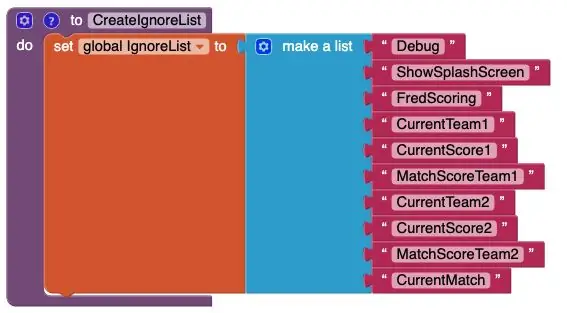
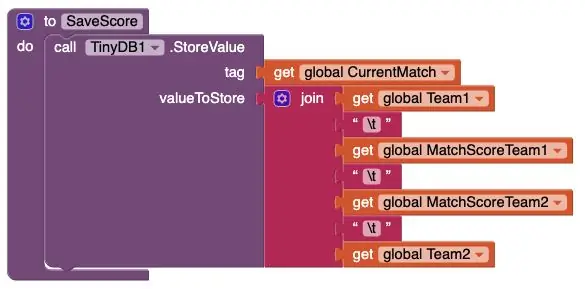
এখন, প্রথম স্ক্রিন তৈরির আগে আমাদের এই অ্যাপটি ব্যবহার করা সমস্ত ডেটা সংরক্ষণ করার জন্য আমাদের কিছু জায়গা দরকার। এর জন্য আমরা এমআইটি অ্যাপ উদ্ভাবককে যে সহজ ফর্মটি দিতে হবে তা ব্যবহার করব: TinyDB। এটি বরং সীমাবদ্ধ কারণ এটি কেবল একটি কী/ভ্যালু পেয়ার সংরক্ষণ করতে পারে, তবে কিছুটা সাহায্য এবং কিছু কৌশল দিয়ে আমরা এটিকে আমরা যা করতে চাই তা করতে পারি।
এখানে 2 ধরণের মান রয়েছে যা আমরা সংরক্ষণ করব:
- আমরা 10 টি সাধারণ কী/ভ্যালু অ্যাপ-ওয়াইড মান সংরক্ষণ করব (উপরে 'CreateIgnoreList' ফাংশনে দেখানো হয়েছে)।
- এবং আরও জটিল কী/ভ্যালু 'স্ট্রিংয়ে সমস্ত সমাপ্ত গেম ডেটা সংরক্ষণ করে' CurrentMatch 'কী/ভ্যালু প্রাথমিক কী * হিসেবে কাজ করে (যেমন' SaveScore 'ফাংশনে দেখানো হয়েছে)। এই একটি কী/মান জোড়ার মধ্যে এই ক্ষেত্রগুলি একটি অ-চাক্ষুষ নিয়ন্ত্রণ অক্ষর '\ t' দ্বারা পৃথক করা হয়েছে। এই নিয়ন্ত্রণ অক্ষরটি আমাদেরকে ম্যাচ স্ক্রিন #2 এ সমস্ত মানগুলিকে তার পৃথক উপাদানগুলিতে পুনরুদ্ধার করতে এবং প্রদর্শন এবং বাছাই করতে সক্ষম করবে। কিন্তু পর্দা 2 (ম্যাচ) বিভাগে সে সম্পর্কে আরও।
* YouTube- এ AppInventor- এ TinyDb- এর জন্য প্রাইমারি কী তৈরি করার বিষয়ে আরও তথ্য।
ধাপ 3: পর্দা 1 (প্রধান)
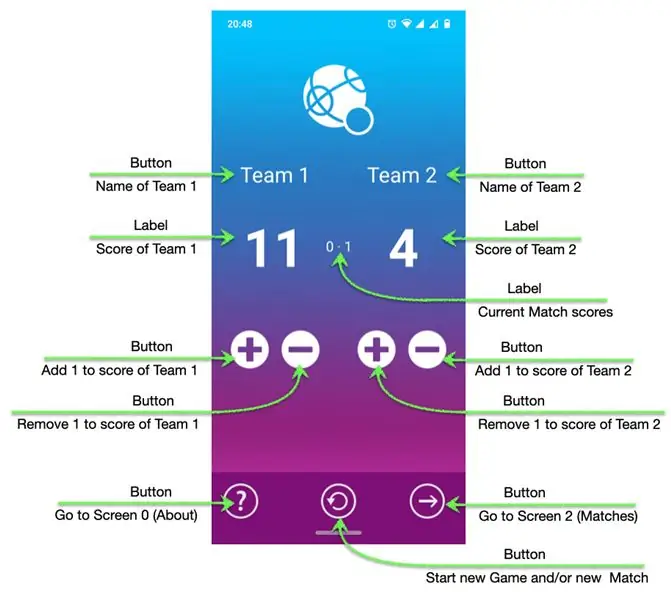
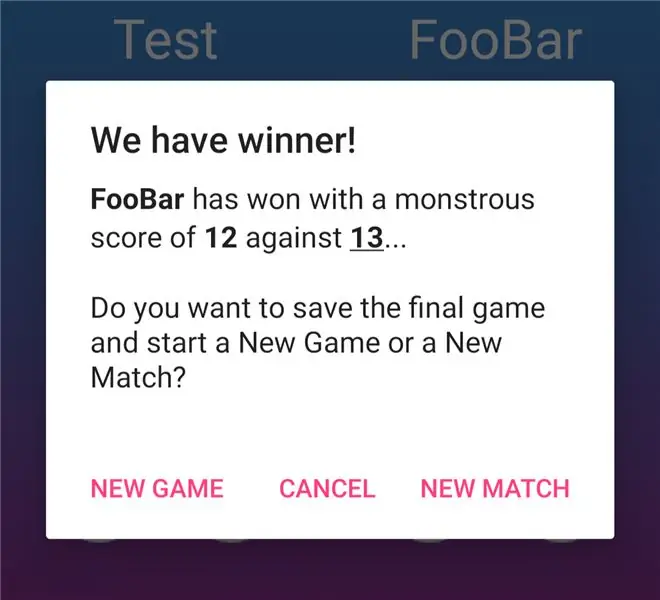
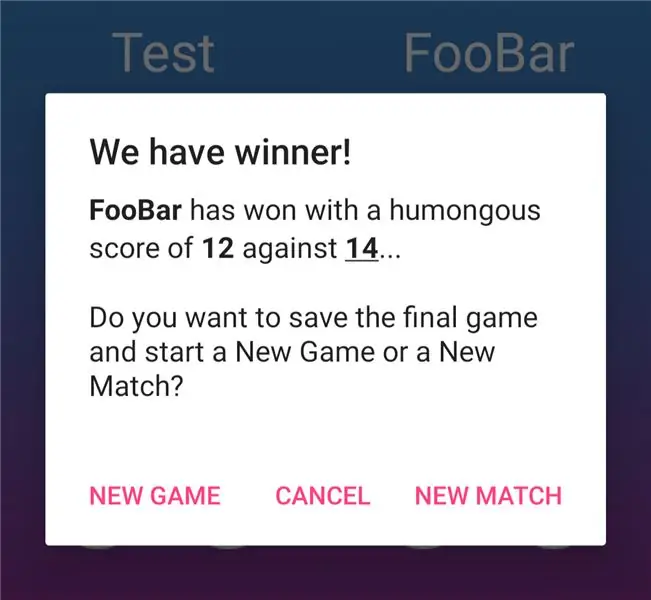
এটি আমাদের 'ওয়ার্কহর্স' স্ক্রিন যেখানে আমরা অ্যাপের ব্যবহারকারী হিসেবে বেশিরভাগ সময় ব্যয় করব। এটি আমাদের এমআইটি অ্যাপ উদ্ভাবক অ্যাপের জন্যও শুরুর জায়গা।
আপনি উপরে (ছবি #1) থেকে দেখতে পাচ্ছেন যদিও সেটআপের মধ্যে স্ক্রিনটি সহজ, সেখানে বেশ কিছু লুকানো ইন্টারঅ্যাক্টিভিটি, ত্রুটি পরিচালনা, স্ক্রোলিং, স্প্লিট স্ক্রিন, ভাসমান মেনু, সোয়াইপিং অঙ্গভঙ্গি, ভুলের বিরুদ্ধে সতর্কতা, ভুল ইনপুট এবং এমনকি পুনরুদ্ধার ক্র্যাশ থেকে। এই সমস্ত বৈশিষ্ট্যগুলির জন্য দয়া করে প্রতিটি পর্দার জন্য বিস্তারিত উৎস কোড দেখুন। তাহলে আপনি এখানে কি করতে পারেন:
- 'টিম 1' টিপুন এবং আপনি একটি বিজ্ঞপ্তি পাবেন যা আপনাকে 'টিম 1' এর নাম পরিবর্তন করতে সক্ষম করবে। একবার পরিবর্তিত হলে এই 'টিম 1' আপনার নাম চয়ন করবে। এই নামটি আপনার 'খেলা' এবং 'ম্যাচ' স্কোর (পরবর্তী পর্দায়) প্রতিফলিত করতে ব্যবহৃত হবে।
- 'টিম 1 এর স্কোর' এবং 'টিম 2 এর স্কোর' '+' এবং '-' বোতামের উপর ভিত্তি করে পরিবর্তিত হয় প্রতিটি টিমের নীচে। যদি স্কোর 0 হয় এবং '-' চাপলে একটি শ্রবণযোগ্য এবং চাক্ষুষ সংকেত প্রদান করা হয় কিন্তু স্কোর 0 থাকে (অবশ্যই)।
- যদি একটি 'স্কোর' 13 তে পৌঁছায় কয়েকটি জিনিস ঘটে: একটি চাক্ষুষ সংকেত প্রদান করা হয়, একটি বিজ্ঞপ্তি উইন্ডো ফলাফল দেখায় (ছবি #2) এবং আপনাকে একটি নতুন খেলা বা একটি নতুন ম্যাচ শুরু করার বিকল্প প্রদান করে (এবং অবশ্যই একটি নতুন খেলা)। তবে যদি আপনি ক্লাসিক পেটানক স্কোরিং না বেছে নেন তবে 2-পয়েন্টের পার্থক্য স্কোরিং (যা সেটিংস স্ক্রিন #3 এ নির্বাচন করা যেতে পারে) দুই দলের মধ্যে পার্থক্যের উপর নির্ভর করে একজনকে বিজয়ী ঘোষণা করা হবে (ছবি #3 এ দেখানো হয়েছে))।
- বর্তমান 'ম্যাচে' স্কোর 'টিম 1' এবং 'টিম 2' স্কোরের মধ্যে পর্দার কেন্দ্রে দেখানো হয়েছে। এবং এটি একটি নতুন 'ম্যাচ' শুরু না হওয়া পর্যন্ত ট্যাবলেট করা চালিয়ে যাবে।
- অন্যান্য স্ক্রিনে নেভিগেট করার জন্য আপনি স্ক্রিন #0 দেখানোর জন্য 'বাম দিকে সোয়াইপ' বা ম্যাচ স্ক্রিন #2 দেখানোর জন্য 'ডানদিকে সোয়াইপ' করতে পারেন।
অবশেষে নীচে নেভিগেশন মেনুবার। এটি সর্বদা পর্দার পরম নীচে অবস্থিত, পর্দার আকার যাই হোক না কেন। এমনকি যদি অ্যান্ড্রয়েড 'স্প্লিট স্ক্রিন' কার্যকারিতা ব্যবহার করা হয়। নীচের নেভিগেশন মেনুতে 3 টি বোতাম রয়েছে:
- নীচে-বামে: '?' বোতামটি বাম দিকে যাবে এবং প্রাথমিক স্টার্ট-আপ সম্পর্কে স্ক্রিন (#0) আবার দেখাবে।
- নীচে-কেন্দ্র: রিসেট বোতাম (যা একটি তীর সহ '@' এর মত দেখায়) আপনাকে গেমটিতে 'যেকোনো সময়' একটি নতুন খেলা বা একটি নতুন ম্যাচ শুরু করতে সক্ষম করবে ঠিক নীচের মধ্যম 'রিসেট' বোতাম টিপুন। এটি একটি বিজ্ঞপ্তি উইন্ডোও দেবে যা আপনাকে একটি নতুন খেলা বা একটি নতুন ম্যাচ শুরু করতে বলবে।
- নীচে-ডান: '->' বোতামটি ডানদিকে যাবে এবং সমস্ত ম্যাচ স্ক্রিনের ওভারভিউ দেখাবে (#2)।
ধাপ 4: পর্দা 2 (ম্যাচ)
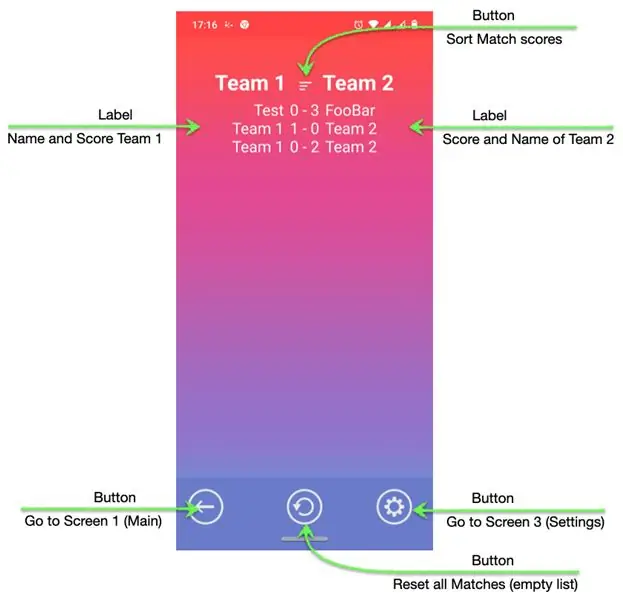
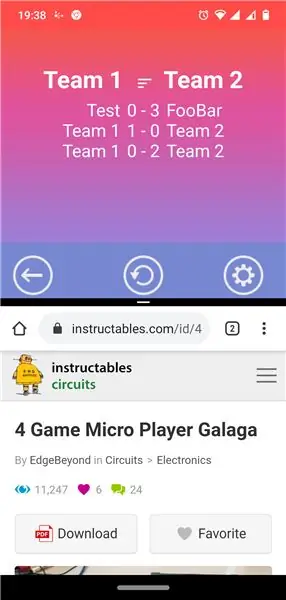
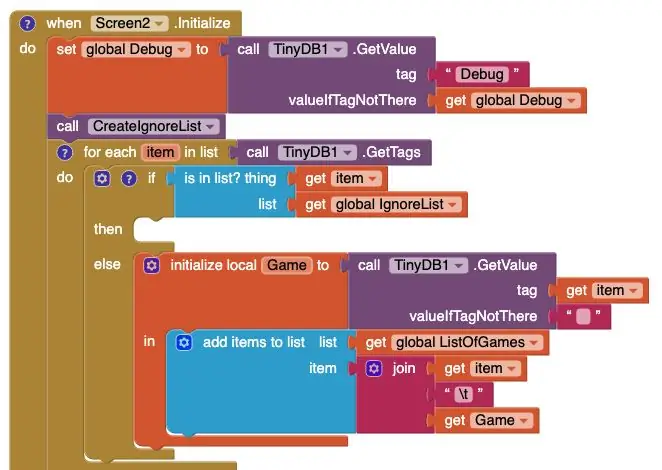
যদিও ভিজ্যুয়াল মেকআপে খুব সহজ, এই স্ক্রিনটিতে অন্যান্য স্ক্রিনের তুলনায় এর ভিতরে আরও আকর্ষণীয় কোড রয়েছে। কিন্তু আমরা এর মধ্যে beforeোকার আগে দেখা যাক সে কি স্ক্রিন করে:
'টিম 1' এবং 'টিম 2' লেবেলের নীচে সমস্ত ম্যাচ এবং তাদের নিজ নিজ স্কোরের একটি তালিকা রয়েছে। এটি একটি বাছাইকৃত তালিকা যার শীর্ষে রয়েছে 'সর্বশেষ খেলে যাওয়া ম্যাচ' এবং নীচে 'সবচেয়ে পুরনো খেলা ম্যাচ'।
মাঝখানে, 'টিম 1' এবং 'টিম 2' এর মধ্যে, একটি বোতাম যা ম্যাচের তালিকাকে আরোহী বা অবরোহী ক্রমে সাজাতে ব্যবহার করতে পারে। বাছাইয়ের দিকের উপর নির্ভর করে আইকন পরিবর্তন হবে।
অন্যান্য স্ক্রিনে নেভিগেট করার জন্য আপনি প্রধান স্ক্রিন #1 দেখানোর জন্য 'বামদিকে সোয়াইপ' বা সেটিংস স্ক্রিন #3 দেখানোর জন্য 'ডানদিকে সোয়াইপ' করতে পারেন।
অবশেষে নীচে নেভিগেশন মেনুবার। এটি সর্বদা পর্দার পরম নীচে অবস্থিত, পর্দার আকার যাই হোক না কেন। এমনকি যদি অ্যান্ড্রয়েড 'স্প্লিট স্ক্রিন' কার্যকারিতা ব্যবহার করা হয় (ছবি #2 তে দেখানো হয়েছে)। নীচের নেভিগেশন মেনুতে 3 টি বোতাম রয়েছে:
- নীচে-বামে: '?' বোতামটি বাম দিকে যাবে এবং প্রাথমিক স্টার্ট-আপ সম্পর্কে স্ক্রিন (#0) আবার দেখাবে।
- নীচে-কেন্দ্র: রিসেট বোতাম (যা একটি তীর সহ '@' এর মত দেখায়) আপনাকে গেমটিতে 'যেকোনো সময়' একটি নতুন খেলা বা একটি নতুন ম্যাচ শুরু করতে সক্ষম করবে ঠিক নীচের মধ্যম 'রিসেট' বোতাম টিপুন। এটি একটি বিজ্ঞপ্তি উইন্ডোও দেবে যা আপনাকে একটি নতুন খেলা বা একটি নতুন ম্যাচ শুরু করতে বলবে।
- নীচে-ডান: '->' বোতামটি ডানদিকে যাবে এবং সমস্ত ম্যাচ স্ক্রিনের ওভারভিউ দেখাবে (#2)।
পর্দায় ম্যাচের তালিকা কেন্দ্রীভূত করা:
আমি '-' বিভাজককে কেন্দ্র হিসাবে স্ক্রিনে কেন্দ্রিক ম্যাচগুলির তালিকা দেখাতে চেয়েছিলাম। এখন, কারণ একটি দল জিতেছে এমন গেমগুলির সংখ্যা 1 বা তার বেশি সংখ্যা হতে পারে এবং প্রতিটি দলের আসল নাম আকারে ভিন্ন হতে পারে আমরা এটিকে 1 টি তালিকায় রাখতে পারি না। এটা সব এই মত কিছু দেখতে হবে:
টিম 1 0 - 1 টিম 2
Foo 1 - 42 FooBar
সুতরাং '-' বিভাজকের জন্য লেবেলটি কেন্দ্রীভূত হওয়া প্রয়োজন। 'টিম 1 নাম' এবং 'টিম 1 স্কোর' এর সাথে '-' ডিভাইডারের বাম দিকে ডানদিকে সংযুক্ত। এবং 'টিম 2 স্কোর' এবং 'টিম 2 নাম' '-' ডিভাইডারের ডানদিকে বাম সারিবদ্ধ। সুতরাং আমরা এই মত শেষ:
"টিম 1 0" "-" "1 টিম 2" "ফু 1" "-" "42 ফুবার"
এবং যেহেতু আমি জানি না আমাদের ম্যাচের তালিকা কতদিন থাকবে আমি সমস্ত 'টিম 1 নাম' এবং 'টিম 1 স্কোর' একই এইচটিএমএলফরম্যাট লেবেলে রাখি এবং প্রতিটি ম্যাচের পরে আমি একটি সন্নিবেশ করি এবং পরেরটি একটি নতুন লাইনে রাখি ।
সাজানোর জন্য জিনিস প্রস্তুত করুন:
ডেটা (বেস) ডিজাইন ধাপে উল্লিখিত হিসাবে আমি কেবল একটি একক মান সংরক্ষণ করতে পারি। তাই আমি 'টিম 1 নাম', 'টিম 1 স্কোর', 'টিম 2 স্কোর' এবং 'টিম 2 নাম' এর মানগুলি একটি অ-চাক্ষুষ নিয়ন্ত্রণ অক্ষর '\ t' দ্বারা সংরক্ষিত করেছি। এখন আমাকে প্রথমে তাদের ডাটাবেস থেকে বের করতে হবে (ছবি #3 এ দেখানো হয়েছে)।
কোড স্নিপেট দেখায় যে আমরা প্রথমে ডিবাগ-পতাকা সেট করা আছে কিনা তা পরীক্ষা করি (এটি এই অ্যাপ্লিকেশনের প্রতিটি পর্দায় করা হয়। এরপরে এটি কী (গুলি/মান জোড়া) এর একটি তালিকা তৈরি করে যা ডাটাবেসের মাধ্যমে যাওয়ার সময় আমাদের উপেক্ষা করতে হবে। আমরা কেবল 'ম্যাচ' ডেটাতে আগ্রহী, অন্য কিছু নয়। আমরা ডাটাবেসের মাধ্যমে লুপ করি, উপেক্ষা তালিকার সমস্ত কী উপেক্ষা করে এবং 2 টি মান সহ একটি নতুন তালিকা তৈরি করি:
- PrimaryKey (মনে রাখবেন এটি একটি সংখ্যা যা ম্যাচ নম্বর নির্দেশ করে, ম্যাচ #1 দিয়ে শুরু)
- একটি স্ট্রিং যাতে 'টিম 1 নাম', 'টিম 1 স্কোর', 'টিম 2 স্কোর' এবং 'টিম 2 নাম' এর মান রয়েছে
তারপরে আমরা তালিকার মধ্য দিয়ে যাই এবং তালিকার একটি নতুন তালিকা তৈরি করি যেখানে পৃথক ক্ষেত্রগুলি পৃথক আইটেমে বিভক্ত হয় (যেমন চিত্র #4 এ দেখানো হয়েছে):
DataToSort -> তালিকা সূচক 1 -> তালিকা সূচক 1 (PK নম্বর)
-> সূচী 2 (পিকে নম্বর) -> তালিকা সূচক 2 (দলের নাম 1) ->… ->…
এর পরে আমরা কিছু ডিবাগ তথ্য দেখাই যদি ডিবাগ পতাকা সত্য হয়। এবং এখন আমরা শেষ পর্যন্ত আমাদের তালিকা (তালিকা) সাজাতে পারি।
BubbleSort* তালিকার একটি তালিকা:
ছবি #5 আমাদের তালিকা BubbleSort* এর সম্পূর্ণ তালিকা দেখায়। এই অ্যালগরিদম অবশ্যই যে কোন আকারের তালিকার জন্য ব্যবহার করা যেতে পারে যতই সূচী থাকুক না কেন।
* ইউটিউবে বাবলসর্ট অ্যালগরিদম কতটা সহজ সে সম্পর্কে আরও তথ্য।
ধাপ 5: পর্দা 3 (সেটিংস)
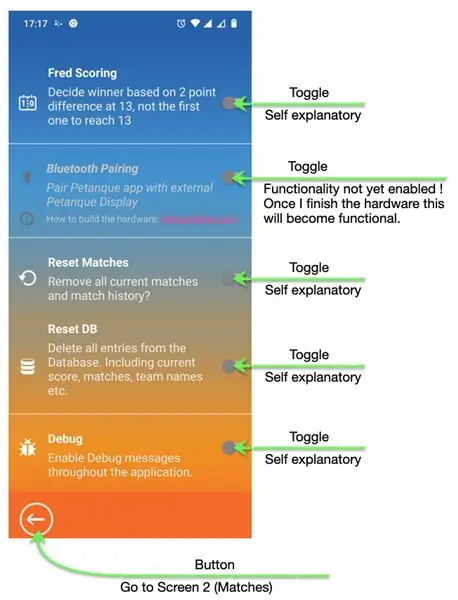
এই পর্দাটি খুব ব্যস্ত দেখাচ্ছে এবং এতে প্রচুর ভিজ্যুয়াল ডিজাইনের উপাদান রয়েছে। কিন্তু শেষ পর্যন্ত মাত্র 5 টি টগল সুইচ রয়েছে:
- 'ফ্রেড স্কোরিং': যদি 'অন' স্যুইচ করা হয় তবে এটি স্কোরিং আচরণ পরিবর্তন করে এবং 13 এ 2 পয়েন্টের পার্থক্যের উপর ভিত্তি করে বিজয়ী নির্ধারণ করে এবং 13 তে পৌঁছানোর প্রথমটি নয়।
- 'ব্লুটুথ পেয়ারিং': (চালু করা হলে) যদি 'অন' চালু করা হয় তাহলে এই অ্যাপলিকেশনটির সাথে বাইরের পেটানক ডিসপ্লের সাথে পেয়ারিং সক্ষম করে।
- 'রিসেট ম্যাচ': যদি 'অন' চালু করা হয় তবে এটি সমস্ত ম্যাচ রিসেট/মুছে দেবে এবং ম্যাচ 1 দিয়ে শুরু হবে।
- 'রিসেট ডিবি': যদি 'চালু' করা হয় তবে এটি সমস্ত ম্যাচ এবং অন্যান্য সমস্ত অ্যাপ্লিকেশন সেটিংস মুছে/রিসেট করবে মূল সেটিংসে বর্তমান স্কোর, ম্যাচ, দলের নাম, ডিবাগ সেটিংস, সাজানোর ক্রম, লুটুথ সেটিংস (যখন সক্ষম) ইত্যাদি ।
- 'ডিবাগ': যদি 'অন' স্যুইচ করা হয় তবে এটি বর্গ বন্ধনী '' এর মধ্যে অ্যাপ জুড়ে ডিবাগ তথ্য দেখাবে। জিনিসগুলির মতো 'রেকর্ডের মোট সংখ্যা, ভেরিয়েবলের মোট সংখ্যা, বর্তমান ম্যাচ নম্বর, গেম পিকে নম্বর ইত্যাদি।
অবশেষে নীচে নেভিগেশন মেনুবার। এটি সর্বদা পর্দার পরম নীচে অবস্থিত, পর্দার আকার যাই হোক না কেন। এমনকি যদি অ্যান্ড্রয়েড 'স্প্লিট স্ক্রিন' কার্যকারিতা ব্যবহার করা হয় বা স্ক্রিনে আইটেমের সংখ্যার কারণে স্ক্রিনটি প্রদর্শন করতে পারে তার চেয়ে লম্বা হয়। যেখানে এই ক্ষেত্রে আপনি সর্বদা উপরে এবং নিচে সোয়াইপ করে স্ক্রোল করতে পারেন। এই নীচের নেভিগেশন মেনুতে মাত্র 1 টি বোতাম রয়েছে:
নীচে-বামে: '<-' বোতামটি বাম দিকে যাবে এবং প্রাথমিক শোটি সমস্ত ম্যাচ স্ক্রিনের ওভারভিউ দেখাবে (#2)।
ধাপ 6: স্ক্রিন 0 (সম্পর্কে)
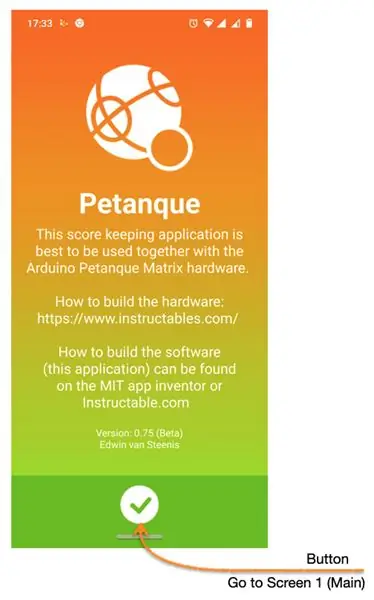
চূড়ান্ত পর্দা। শুধু তথ্য, আর কিছু না।
এই স্ক্রিনটি প্রথমবার দেখানো হয়েছে যে এই অ্যাপ্লিকেশনটি শুরু হয়েছে। এর পরে এটি আর কখনও দেখানো হবে না, যদি না আপনি '?' প্রধান স্ক্রিন #1 এ বোতাম।
নীচের নেভিগেশন মেনুবারে কেবল 1 টি বোতাম রয়েছে এবং এটি আপনাকে মূল স্ক্রিন #1 এ ফিরিয়ে আনে।
ধাপ 7: সফ্টওয়্যার এবং/অথবা সোর্স কোড
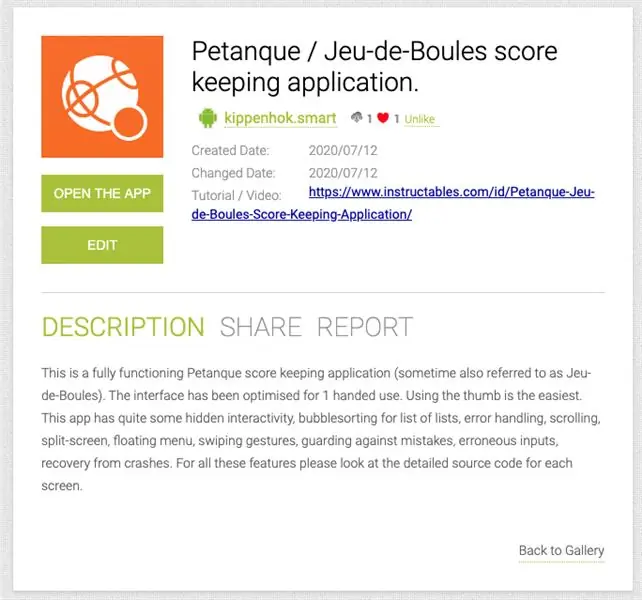
অবশেষে।
আপনি এই গুগল ড্রাইভের অবস্থান থেকে অ্যাপ্লিকেশনটি ডাউনলোড করতে পারেন।
আপনি পেন্টাকের জন্য এমআইটি অ্যাপ ইনভেন্টর গ্যালারি এন্ট্রি থেকে কোডটি ডাউনলোড করতে পারেন (ছবি #1)। এটি আপনাকে প্রকল্পটি আপনার নিজের এমআইটি অ্যাপ ইনভেন্টর অ্যাকাউন্টে সংরক্ষণ করতে সক্ষম করবে (আপনি যা চান তার নাম পরিবর্তন করতে পারেন)। সেখান থেকে আপনি ব্লক এডিটরের সমস্ত কোড, ডিজাইনার এডিটরের স্ক্রিন এবং এই প্রকল্পের জন্য ব্যবহৃত সমস্ত মিডিয়া এবং রিসোর্স দেখতে পাবেন।
আপনি এই গুগল ড্রাইভ অবস্থান থেকে সোর্স কোড (একটি.aia ফাইল, যা আসলে একটি.zip ফাইল) ডাউনলোড করতে পারেন।
প্রস্তাবিত:
555 টাইমার আইসি এর আবেদন বোর্ড: 11 টি ধাপ
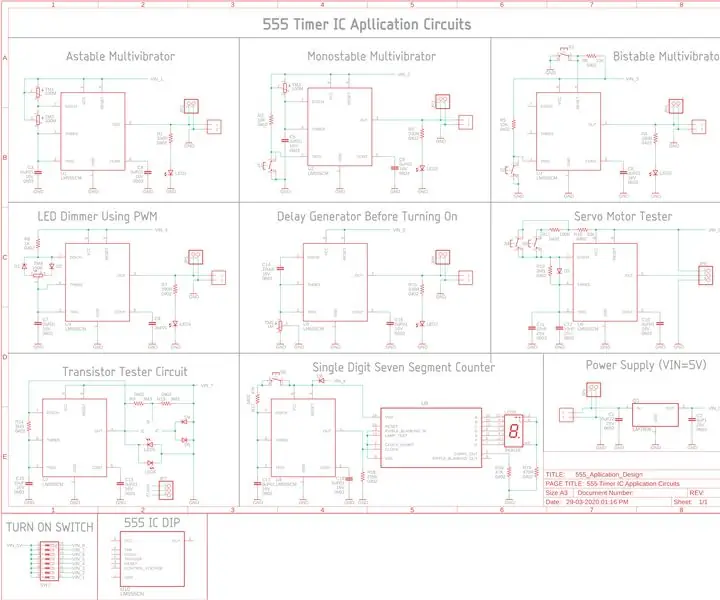
555 টাইমার আইসি এর অ্যাপ্লিকেশন বোর্ড: ভূমিকা: 555 টাইমার আইসি আমাদের সবার জন্য সবচেয়ে দরকারী এবং সুপরিচিত আইসি। আমার পেশাদার এমবেডেড হার্ডওয়্যার ক্যারিয়ার দুই বছর আগে শুরু হয়েছিল এবং 2019 সালে আমার একটি রেজোলিউশন হল 555 টাইমার আইসি ব্যবহার করে 45 টি ভিন্ন সার্কিট প্রস্তুত করা
স্কোর বোর্ড সহ দুটি প্লেয়ার একক LED স্ট্রিপ গেমস: 10 টি ধাপ

স্কোর বোর্ড সহ দুই প্লেয়ার সিঙ্গেল এলইডি স্ট্রিপ গেমস: প্রথমত বিশ্বজুড়ে সমস্ত মানুষের জন্য prayশ্বরের কাছে প্রার্থনা করুন, Godশ্বর কেবল এই সময়ে আমাদের সাহায্য এবং শান্তি দিতে সক্ষম। আমরা সবাই লকডাউন এবং কোথাও যাওয়ার নেই। আমার আর কোন কাজ করার নেই, তাই অনলাইনে অজগর অধ্যয়ন শুরু করুন এবং কোন চিন্তা করতে পারবেন না
রাস্পবেরি পাই এবং ওপেনসিভি ব্যবহার করে স্বায়ত্তশাসিত লেন-কিপিং গাড়ি: 7 টি ধাপ (ছবি সহ)

রাস্পবেরি পাই এবং ওপেনসিভি ব্যবহার করে স্বায়ত্তশাসিত লেন-কিপিং গাড়ি: এই নির্দেশাবলীতে একটি স্বায়ত্তশাসিত লেন কিপিং রোবট বাস্তবায়িত হবে এবং নিম্নলিখিত ধাপগুলি অতিক্রম করবে: যন্ত্রাংশ সংগ্রহ করা সফ্টওয়্যার পূর্বশর্ত হার্ডওয়্যার সমাবেশ প্রথম পরীক্ষা লেন লাইন সনাক্তকরণ এবং নির্দেশিকা প্রদর্শন
হোম অটোমেশন (বিশ্বের যেকোনো কোণ থেকে আপনার আবেদন নিয়ন্ত্রণ করুন): 5 টি ধাপ

হোম অটোমেশন (বিশ্বের যেকোনো প্রান্ত থেকে আপনার আবেদন নিয়ন্ত্রণ করুন): এই নির্দেশে আমি শেয়ার করেছি যে কিভাবে আপনি ESP8266 ব্যবহার করতে পারেন Blynk অ্যাপের মাধ্যমে ইন্টারনেটের মাধ্যমে সারা পৃথিবী থেকে এসি যন্ত্রপাতি যেমন লাইট, ফ্যান ইত্যাদি নিয়ন্ত্রণ করতে। ESP8266 এর জন্য নতুন এই নির্দেশনাটি নিশ্চিত করুন:-NodeM দিয়ে শুরু করা
বিশ্বের যেকোনো কোণ থেকে আপনার আবেদন নিয়ন্ত্রণ করুন !!!!: 5 টি ধাপ

বিশ্বের যেকোনো কোণ থেকে আপনার আবেদনগুলি নিয়ন্ত্রণ করুন !!!!: পূর্ববর্তী নির্দেশনায় আমি ভাগ করে নিলাম কিভাবে আপনি NodeMCU (ESP8266) দিয়ে শুরু করতে পারেন এবং Arduino IDE ব্যবহার করে এটি প্রোগ্রাম করুন, এখানে দেখুন। এই নির্দেশনায় আমি আপনাকে দেখাবো কিভাবে Blynk ব্যবহার করে বিশ্বের যে কোন জায়গা থেকে যন্ত্রপাতি নিয়ন্ত্রণ করতে হয়। এটা গ
